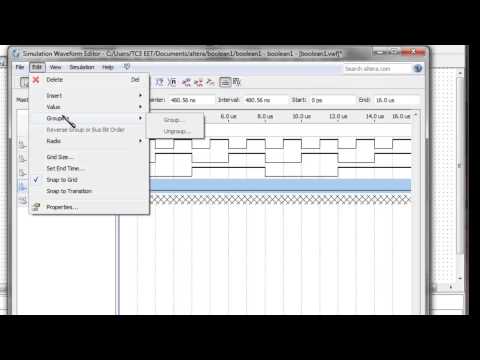मान लें कि हमारे पास क्वार्टस II विकास परिवेश में एक Altera FPGA के लिए एक परियोजना है। आइए एक सॉफ्टवेयर सिमुलेशन करें: FPGA इनपुट पर एक निश्चित सिग्नल लागू करें और देखें कि इसके आउटपुट पर क्या होगा। ऐसा करने के लिए, हम बिल्ट-इन सिमुलेशन वेवफॉर्म एडिटर टूल का उपयोग करेंगे।

ज़रूरी
- - निजी कंप्यूटर;
- - स्थापित विकास पर्यावरण क्वार्टस II।
निर्देश
चरण 1
सबसे पहले, क्वार्टस II आईडीई लॉन्च करें और आवश्यक प्रोजेक्ट खोलें। अब एक नई फाइल बनाते हैं। कुंजी संयोजन Ctrl + N या मेनू के माध्यम से दबाएं फ़ाइल -> नया…। खुलने वाली विंडो में, फ़ाइल प्रकार - यूनिवर्सिटी प्रोग्राम VWF चुनें।

चरण 2
सिमुलेशन वेवफॉर्म एडिटर टूल शुरू होता है। आइए इस फ़ाइल को प्रोजेक्ट फ़ोल्डर में मनमाने नाम के तहत, अभी भी खाली, तुरंत सहेजें: Ctrl + S (या फ़ाइल -> सहेजें)। मैं फ़ाइल का नाम "data_test.vwf" रखूंगा क्योंकि मैं "डेटा" नामक FPGA पिन को डेटा फीड करूंगा।
अब हमें अपने टायरों को परियोजना में जोड़ने की जरूरत है। मेनू पर जाएं संपादित करें -> सम्मिलित करें -> नोड या बस डालें…। "इन्सर्ट नोड या बस" विंडो खुलेगी, जहां हम प्रोजेक्ट में उपलब्ध एफपीजीए बसों को खोजने के लिए नोड फाइंडर … बटन पर क्लिक करेंगे।

चरण 3
नोड खोजक विंडो में, सूची बटन पर क्लिक करें। विंडो के बाएं हिस्से में पाए गए नोड्स और प्रोजेक्ट बसों की एक सूची दिखाई देगी। चयन करने के लिए, संबंधित बटन पर क्लिक करके उन्हें सही फ़ील्ड में जोड़ें। या ">>" बटन पर क्लिक करके सब कुछ एक साथ जोड़ें। "ओके" बटन पर क्लिक करके अपने चयन की पुष्टि करें। इन्सर्ट नोड या बस विंडो में, ओके पर भी क्लिक करें।

चरण 4
पल्स शेप विंडो में चयनित पिनों के सिग्नल लेवल डायग्राम दिखाई दिए हैं। इसके अलावा, इनपुट सिग्नल का स्तर CLK और DATA अभी भी तार्किक शून्य के बराबर है, और आउटपुट स्तर परिभाषित नहीं है। आपको उनका आकार निर्धारित करने की आवश्यकता है।

चरण 5
लेकिन पहले, आपको समय पैरामीटर सेट करने की आवश्यकता है जो सिमुलेशन के दौरान सिमुलेशन वेवफॉर्म संपादक द्वारा उपयोग किया जाएगा। मेनू में संपादित करें -> ग्रिड आकार … समय ग्रिड का चरण निर्धारित करें। और मेनू में संपादित करें -> समाप्ति समय सेट करें … हम सिमुलेशन की अवधि का संकेत देंगे।

चरण 6
आइए क्लॉक पल्स के पैरामीटर सेट करें। बाएं क्षेत्र में, नाम से वांछित संकेत का चयन करें, बाईं माउस बटन के साथ उस पर क्लिक करें। अब मेनू पर जाएं: संपादित करें -> मान -> घड़ी को अधिलेखित करें … खुली हुई घड़ी विंडो में, घड़ी की पल्स की अवधि (अवधि), चरण (ऑफसेट) और कर्तव्य चक्र (कर्तव्य चक्र) सेट करें।

चरण 7
आइए तरंग डेटा सेट करें। इसे चुनें और मेनू में: संपादित करें -> मान उपयुक्त प्रकार का चयन करें। मैं बेतरतीब ढंग से बदलते सिग्नल का चयन करूंगा यादृच्छिक मान … और खुलने वाली विंडो में इसके मापदंडों को कॉन्फ़िगर करें।
उसके बाद, सिग्नल सेटिंग्स (Ctrl + S) को सेव करें।

चरण 8
अब आप कार्यात्मक सिमुलेशन चला सकते हैं: सिमुलेशन -> कार्यात्मक सिमुलेशन चलाएँ या मेनू बार पर संबंधित बटन पर क्लिक करके। क्वार्टस एक नई सिमुलेशन वेवफॉर्म एडिटर विंडो में परिणाम का अनुकरण और प्रदर्शन करेगा।

चरण 9
खुलने वाली विंडो में, आप FPGA पिन पर परिकलित आउटपुट सिग्नल देख सकते हैं, जो सिमुलेशन वेवफॉर्म एडिटर उपयोगिता द्वारा किए गए सिमुलेशन के परिणामस्वरूप प्राप्त हुए थे।